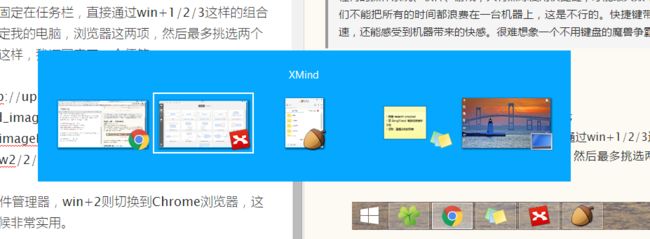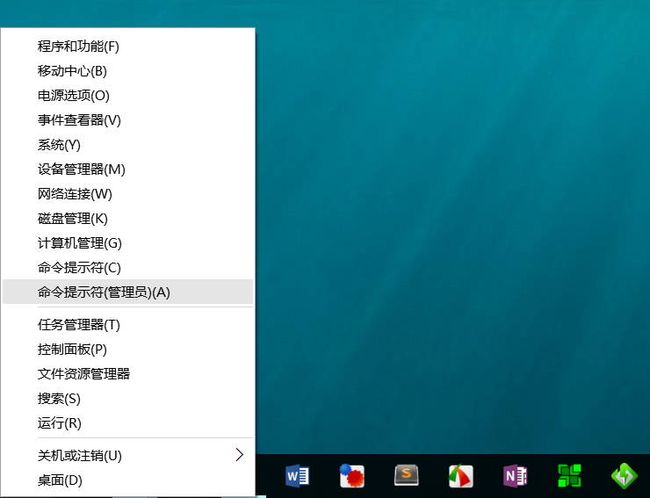任何的操作系统、软件、游戏,只有熟练使用快捷键,才能最大效率的工作、娱乐,我们不能把所有的时间都浪费在一台机器上,这是不行的。快捷键带给我们的不只是快速,还能感受到机器带来的快感。很难想象一个不用键盘的魔兽争霸玩家。@Appinn
开机第一件事——打开常用程序
快捷键:win+number(同时)
效果:快速打开或切换到任务栏上已经存在的程序
要点:把最常用的几个程序固定在任务栏,直接通过win+1/2/3这样的组合键实现启动和切换。推荐固定我的电脑,浏览器这两项,然后最多挑选两个自己最常用的程序,比如像这样,我还固定了一个便签:
这样按下win+1就能打开文件管理器,win+2则切换到Chrome浏览器,这在需要多程序来回切换的时候非常实用。
程序切换第二招——Alt+Tab
效果:同时按下两键不放会呼出已运行程序预览界面:
这时按住Alt不放,松开再按下Tab时会选中到下一个程序,连续按Tab则会在不同程序中快速滚动。
要点:由于预览界面中的程序是按照最近使用时间先后排列的,快速按下Alt+Tab就能直接切换到上一个使用的程序而不出现预览窗口,这样用来实现两个程序的来回切换就非常方便了。
注1: 在windows 7中出现了一个画面更加炫酷的win+Tab作为程序切换快捷键,不过功能上与Alt+Tab基本相同,于是在windows 8中又取消了。
注2: 关于程序的快捷打开,还可以使用更加威力强大的win+R组合键,不过需要预先作一些其他的系统设置,略显繁琐,后续会单独用一篇文字来介绍。
程序窗口的快捷操作——半屏化、最大最小化
快捷键:win+→/←(右/左半屏化),win+↑/↓(最大化/最小化),win+D/M(切回桌面,所有程序最小化)
效果图:
要点
半屏化是一个非常实用的之处在于可以将两个程序窗口并列显示在桌面上,比如现在在Markdown编辑器中插入图片,只需要从左边准备好的图片文件夹窗口中拖拽到右边浏览器窗口即可,免去手动调节窗口大小的操作;
回想起来,最经典的应用场景莫过于开两个word窗口,左右“参考”,实在是学生党对付课程论文的神技。
所有程序最小化通过win+D/M都能实现(实际是回到桌面的快捷键,同时把所有程序都最小化了,在metro界面同样奏效),但是两者略有不同,win+M回到桌面后不可复原,而win+D回到到桌面后再次按下win+D能回到程序打开的状态,所以一般而言更常用一点。
注: 对于按下win+→/←/↑/↓,再按相反的键会只会变成居中半屏,需要连按两下才能达到真正的效果,如下图:
系统操作快捷键——win+X系列
效果:
按下win+X就能呼出win8里功能最为强大的高级用户功能菜单,如下图:
要点: 在此基础上就能搭配出特别实用的组合键,比如:
- 快速关机:win+X-U-U(同时按下win+X之后再连按两下U)
- 呼出电源管理界面,来快速切换电源状态以适应各种工作状态: win+X-O (同时按下win+X之后再连按一下O)
……
诸如此类,关于系统状态的操作几乎都可以这样快速实现出来。
注:关于系统设置的具体内容也需要较多文字解释,且按下不表。
文本与文件的基本操作
由于都是些基本操作,这里只作罗列:(都是同时按下有效)
Ctrl+C/V/X/Z:复制/粘贴/剪切/复原
Ctrl+Shift+N:新建文件夹
Ctrl+Shift+Esc:打开任务管理器
Ctrl+S:快速保存
Ctrl+F:查找
Ctrl+H:替换
F2:文件重命名
F1:查看帮助信息
Shift+Delete:直接删除(不进入回收站)
Alt+F4:强制关闭程序(配合win+D/M,再按Alt+F4可进入关机界面,也可实现快速关机)
Ctrl+Y:重上一个动作
这是在文字编辑中非常实用的一个快捷键,这里特别强调一下,比如说,对一段文字减小了字号,这时按Ctrl+Y就会进一步减小,这样可以方便的对比调节的想要的字号。
浏览器通用快捷键
不同浏览器在快捷键设置上可能会有微小差异,以下是一般都能通用的快捷键:
F5:刷新页面
Backspace:页面后退
Ctrl+D:保存书签
Ctrl+W:关闭当前标签页
Ctrl+T:打开新标签页
Ctrl+H:查看历史记录
注:一些适用于文本文件操作的快捷键也适用于浏览器,比如Ctrl+F(查找),可以用于搜索页面中的文字,极为实用。
除了上面介绍的这些,不同程序又有各自设定的快捷键,不可能完全罗列,在此仅介绍了些个人认为比较实用的快捷键,作抛砖引玉之用。
我更想说明的是,多用快捷键的确是良好的电脑操作习惯,不仅是看起来炫酷,更能极大的提高操作效率,但我们不能强求记住每一个快捷键,物极必反,这样无用且更加而会伤害使用快捷键的美好体验。同时每个人的使用需求不同,常用的快捷键也不同,只要在实际操作中有意识的多去使用快捷键,就能自然而然的养成属于自己的一套快捷键操作体系。这样的优秀习惯,对以后的学习工作,一定大有裨益。
谨以此文献给将来的IT达人龚小琪。 2015.12